

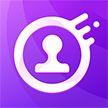
下麵為大家介紹一個利用畫筆及變形工具製作火焰字的方法。但是製作過程比較費時,細小的火焰等都需要一條一條畫出來,文字多的話還是很麻煩的。最後局部再用火焰素材裝飾一下就可以了。
完成效果圖:

1、新建一個700*1000p大小的文檔,黑色背景,然後用個漸變工具拉個漸變,顏色從#000000到#190015。

2、我們新建圖層,用白色的柔軟畫筆隨意的點幾下,大小自己把握,大致如下。

3、執行濾鏡--模糊--動感模糊,角度56度,距離133px。(這個是原教材的數據,我試了下,不能達到效果,於是先高斯模糊30px左右,再動感模糊,將距離加大)

4、再執行一次動感模糊,這次我們將角度改為-63,距離不變。


5、用你喜歡的任意字體,打上你想打上的字母。

[page]
6、給字體圖層添加圖層樣式。


紋理:縮放15%,深度42%。這裏的紋理我們可以用係統自帶的,追加填充紋理即可。




7、我們新建圖層放在字體圖層下方,用紅色1px大小的硬畫筆,將畫筆稍微設置一下,這個地方也可以自己發揮,隨意塗抹成下麵的效果。



8、我們選擇2px大小的畫筆,硬度85%,顏色就隻能自己把握了,隨意的畫出如下效果。


[page]
9、繼續畫多一點的線條,多參雜同色係但有差異的色彩,也可以幾個圖層的擺放位置,做出如下效果。

10、打開素材提供的火素材,勾出如下部分。


11、複製得到新圖層,我們將圖層拉入文檔中,放在字體圖層上方。crtl+T變換,右擊選擇變形。。調整火的部分,使其和字體融合在一起。

12、雙擊火圖層,將圖層樣式改為濾色。

13、複製火素材,我們用液化工具來改編下火的整個走勢。

14、複製上一步液化後的火圖層,多複製幾次,分別將它們擺放在字體上,大致效果如下。

15、當然,你也可以加點在我們的背景上,適當降低不透明度。

最後Ctrl + Shift + Alt + E蓋印圖層,複製一層,改變圖層模式,適當降低不透明度。再智能銳化,調整色彩,完成最後效果。
